


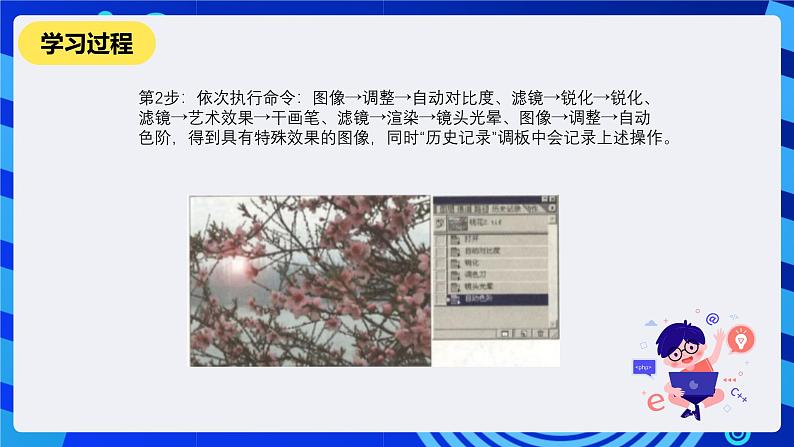
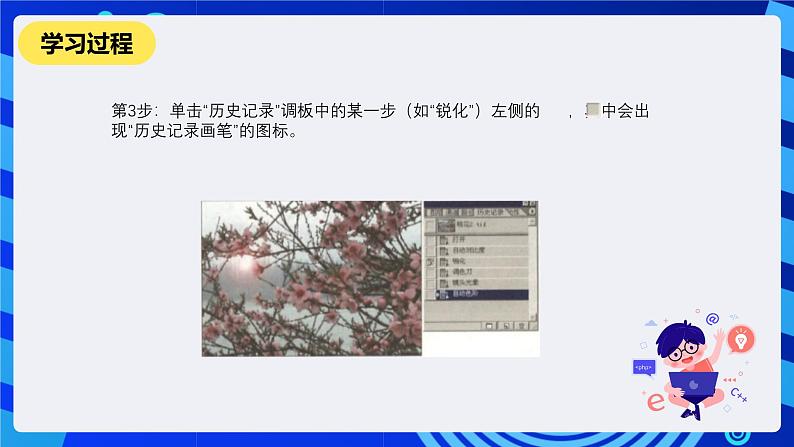

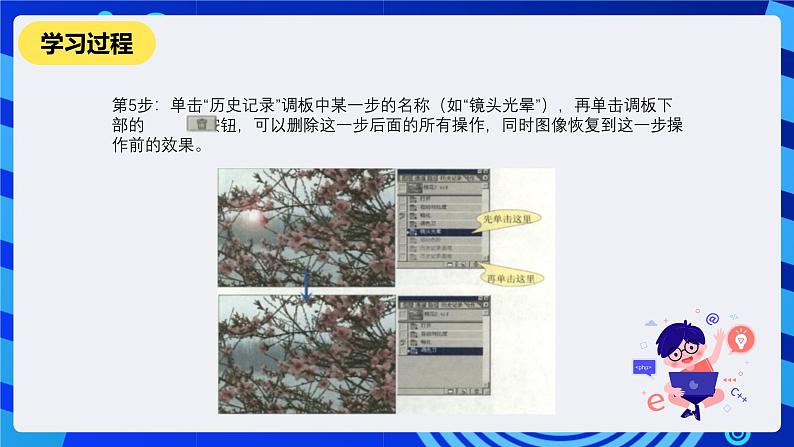
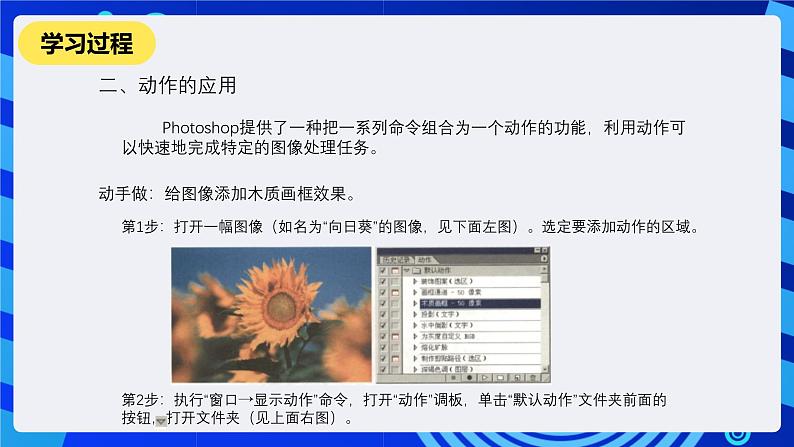
所属成套资源:人教版(2015)信息技术初一下学期PPT课件全册
人教版(2015)一、历史记录精品ppt课件
展开
这是一份人教版(2015)一、历史记录精品ppt课件,共21页。PPT课件主要包含了学习目标,历史记录,实践与观察,学习过程,动作的应用,图像大小和分辨率,知识窗,课后练习等内容,欢迎下载使用。
1、学会使用“历史记录”调板和历史记录画笔工具处理图像。2、能够应用动作处理图像。3、掌握创建动作的基本操作。
在工具箱中,还有两种恢复工具;历史记录画笔工具 和历史记录艺术画笔工具 。它们一般需要与“历史记录”调板配合使用,具有笔刷的功能和属性,用来记录对图像所进行的每一步处理操作。灵活运用这两种工具,可以方便地编辑、恢复图像,同时还可以获得许多特殊效果。
第1步:打开一幅准备好的图片,然后打开“历史记录”调板。
第2步:依次执行命令:图像→调整→自动对比度、滤镜→锐化→锐化、滤镜→艺术效果→干画笔、滤镜→渲染→镜头光晕、图像→调整→自动色阶,得到具有特殊效果的图像,同时“历史记录”调板中会记录上述操作。
第3步:单击“历史记录”调板中的某一步(如“锐化”)左侧的 ,其中会出现“历史记录画笔”的图标。
第4步:选定 工具,在选项栏中设定有关参数后,在图像上单击或拖动鼠标指针,可以使图像效果只作用到“历史记录”中选定的那一步。下图是在画面左上半部拖动鼠标指针后的效果。
第5步:单击“历史记录”调板中某一步的名称(如“镜头光晕”),再单击调板下部的 按钮,可以删除这一步后面的所有操作,同时图像恢复到这一步操作前的效果。
Phtshp提供了一种把一系列命令组合为一个动作的功能,利用动作可以快速地完成特定的图像处理任务。
动手做:给图像添加木质画框效果。
第1步:打开一幅图像(如名为“向日葵”的图像,见下面左图)。选定要添加动作的区域。
第2步:执行“窗口→显示动作”命令,打开“动作”调板,单击“默认动作”文件夹前面的 按钮,打开文件夹(见上面右图)。
第3步:单击调板中的“木质画框-50像素”动作选项,再单击下部的“播放选区”按钮 ,出现下图所示的对话框时,单击 按钮,计算机会开始进行一系列的处理操作。
片刻后,就可以得到下面左图所示的木质画框效果。
第4步:打开“历史记录”调板,可以看到刚才计算机进行的一系列操作的记录(见上面右图)。
可以看出,应用“木质画框”这个动作时,计算机执行了填充、建新图层、添加杂色、动感模糊、斜面和浮雕…….的操作。
动手做:在图像中制作下图所示的文字倒影效果。
第1步:打开光盘素材中名为“西湖”的图像。
第2步:选择 工具,在选项栏中选定 选项,设置适当的字体、字号和颜色,然后输入文字“湖光山色”。
第3步:打开“动作”调板,单击“默认动作”文件夹前面的 按钮,打开文件夹。
第4步:在“图层”调板中选定文字图层,单击“动作”调板中的“水中倒影(文字)”动作选项(见下面左图),再单击调板底部的 按钮,计算机会开始进行一系列的处理操作。稍等片刻,就可以得到所需的文字倒影效果。
第5步:打开“历史记录”调板,可以看到刚才计算机进行的一系列操作的记录(见上面右图)。
动手做:创建油画效果动作。
第1步:打开一个图像文件(如名为“塔”的图像),打开“动作”调板。
第2步:单击“动作”调板中的“创建新动作”按钮 ,出现“新动作”对话框时,输入动作的名称“油画效果”,单击 按钮,“动作”调板中的“开始记录”按钮 变为 按钮,表示开始记录动作。
第3步:依次执行要记录的命令。◆右击“图层”调板中的背景层,弹出一个快捷菜单,单击其中的“复制图层”命令,把背景层复制到一个新图层中。 ◆执行“滤镜→艺术效果→干画笔”命令。◆执行“滤镜→画笔描边→喷色描边”命令。◆单击“图层”调板中“混合模式”框中的 按钮,打开下拉列表框,单击“叠加”选项,使两个图层以“叠加”方式混合。◆执行“图层→拼合图层”命令,合并图层。◆执行“滤镜→纹理→纹理化”命令。第4步:单击“动作”调板中的 按钮,停止记录动作。
至此,一个新动作就创建完成了。
此后,打开一幅图像,然后应用“动作”调板中的“油画效果”动作,就可以自动获得油画效果。
要制作高质量的图像,了解图像的大小与像素的有关数据非常关键。 一般说来,图像在屏幕上显示的大小由图像的像素大小、屏幕尺寸与分辨率决定。例如,在设置为800×600像素的显示器上按原大小显示大小为800×600像素的图像时,图像会充满整个屏幕;而在设置为1024×768像素的显示器上显示同样的图像,图像会以较小尺寸显示,仅占部分屏幕。 图像分辨率指单位打印长度上显示的像素多少,通常用“像素/英寸”(ppi)表示。在Phtshp中,图像分辨率和像素大小是相互依存的。在不改变图像像素大小的情况下可以修改图像的分辨率——只改变图像打印尺寸,但在保持相同打印尺寸的情况下,更改分辨率就会改变像素大小。打印时,分辨率高的图像比分辨率低的图像包含更多的像素,因此像素点更小,图像更精细。例如,分辨率为72ppi的1×1英寸的图像包含5184(72×72)像素,同样尺寸但分辨率为300ppi的图像则包含90000像素。
显示器分辨率指显示屏单位长度上显示的像素或点的多少,通常以“点/英寸”(dpi)来表示。目前,显示器的分辨率通常为72dpi或96dpi。因此,屏幕上显示的图像尺寸与实际打印尺寸往往是不同的,当图像分辨率高于显示器分辨率时,显示的图像比打印尺寸大。 图像文件的大小与图像的像素多少成正比。在相同的打印尺寸下,像素多的图像文件也更大。例如,1×1英寸200ppi的图像包含的像素是同样尺寸100ppi图像的四倍,文件大小也是它的四倍。此外,文件格式也是影响图像文件大小的重要因素。由于gif、jpeg、png等格式的文件使用的压缩方法不同,即使像素大小相同,文件大小也明显不同。
1.打开一两福彩色图像,打开“历史记录”调板,充分运用所学的知识与技能,编辑加工图像,观察“历史记录”调板中的变化,并试着使用 或 工具,进一步体会它们的功能与用法。2.根据自己的实际需要,自定义几个动作并执行它们。
相关课件
这是一份人教版(2015)一、图像叠加优质课ppt课件,共19页。PPT课件主要包含了学习目标,图像叠加,学习过程,应用通道合成图像,“撕开”的照片,选取工具,总结提高,裁切工具,课后练习等内容,欢迎下载使用。
这是一份初中信息技术人教版(2015)七年级下册一、放大镜效果完整版ppt课件,共20页。PPT课件主要包含了学习目标,放大镜效果,学习过程,3D变换,喷枪工具,总结提高,画笔工具,铅笔工具,课后练习等内容,欢迎下载使用。
这是一份人教版(2015)七年级下册一、认识滤镜精品课件ppt,共16页。PPT课件主要包含了学习目标,认识滤镜,实践与观察,学习过程,应用滤镜效果,滤镜的分类,知识窗,课后练习等内容,欢迎下载使用。










